Linuxi terminal on selle operatsioonisüsteemi perekonna ilmne eelis. Selle abil on lihtne teha erinevaid toiminguid operatsioonisüsteemis. Kasutaja saab täita mitte ainult üksikuid käske, vaid ka rühmitada neid koos. Selleks saab rakendada erinevaid operaatoreid, et suunata sisendit ja kontrollida täitmist. Kui te tunnete terminali kiirklahve, hakkate sellega palju tõhusamalt töötama. Vaatleme peamisi kiirklahve, mida saate oma töös kasutada.
Kõik kasulikud klahvid Linuxi terminalis
Üldised käsud
Ctrl+Alt+T- Ubuntu-põhistes distributsioonides kasutatakse seda klahvikombinatsiooni terminali avamiseks.Tab- seda klahvi kasutatakse terminalis automaatseks täiendamiseks. Sa lihtsalt kirjutad mõne käsu alguse, seejärel vajutad seda ja käsk pakub olemasolevaid võimalusi või lõpetab käsu, kui tegemist on ühe käsuga.Ctrl+L- tühjendab kogu terminali väljundi.Ctrl+S- terminali väljundi peatamine.Ctrl+Q- jätkab väljundit, kui see oli peatatud.Ctrl+C- saadabSigInt-signaalikäsule selle lõpetamiseks.Ctrl+Z- minimeerib praeguse käsu taustarežiimi.
Käskude ajalugu
- Nooltega üles ja alla - kasutatakse käskude ajaloos edasi ja tagasi liikumiseks.
Ctrl+r- saab kasutada käskude ajaloo otsimiseks.Ctrl+p- eelmine käsk käskude ajaloos.Ctrl+n- järgmine käsk käskude ajaloos.Ctrl+g- kui olete otsingurežiimis, lõpetab otsingu.Ctrl+o- täidab otsinguga leitud käsu.Alt+.- kasutab eelmise käsu viimast sõna.
Kursori liigutamine
Ctrl+a- liikumine rea algusesse.Ctrl+e- liikumine rea lõppu.Alt+b- liikumine ühe sõna võrra vasakule.Alt+f- liikumine ühe sõna võrra paremale.Ctrl+b- liikumine ühe tähemärgi võrra vasakule.Ctrl+f- liigub ühe tähemärgi võrra paremale.Ctrl+xx- hüpata rea lõppu või algusesse.
Redigeerimine
Ctrl+u- rea lõikamine kursori kohale.Alt+Del- sõna kustutamine enne kursorit.Alt+d- kustutada sõna pärast kursorit.Ctrl+d- kursori all oleva tähe kustutamine.Ctrl+h- kursori all oleva tähemärgi kustutamine.Ctrl+w- lõigata sõna kursori all.Ctrl+k- rea lõikamine kursori kohast rea lõpuni.Alt+t- vahetab praeguse sõna eelmise sõnaga.Ctrl+t- vahetab kaks märki kursori ees.Esc+t- vahetab kaks sõna enne kursorit.Ctrl+y- kleepida see, mis oli välja lõigatud.Alt+u- teha suurtähed kursori positsioonist kuni praeguse sõna lõpuni.Alt+l- teha väikseid tähemärke kursori positsioonist kuni sõna lõpuni.Alt+c- muuta kursori all olev märk suurtähtedeks ja minna sõna lõpuni.Alt+r- tagastab stringi algsesse olekusse.Ctrl+_- tühistada viimane tegevus stringiga.
Ülaltoodud käsud töötavad hästi bash-koores. Võite kasutada ka muid lahendusi, kuid siis ei pruugi mõned terminali kiirklahvid töötada. Samuti võib juhtuda, et teatud kombinatsioon täidab täiesti erinevaid toiminguid.
Väga huvitavaks ja kasulikuks peetakse käskude ajaloo otsimise funktsiooni. Kujutame ette praktilist olukorda: soovite leida käsku openvpn ja teate kindlasti, et olete seda juba varem täitnud. Ülesande lahendamiseks (otsimiseks) vajutame Ctrl+R ja hakkame käsku kirjutama.
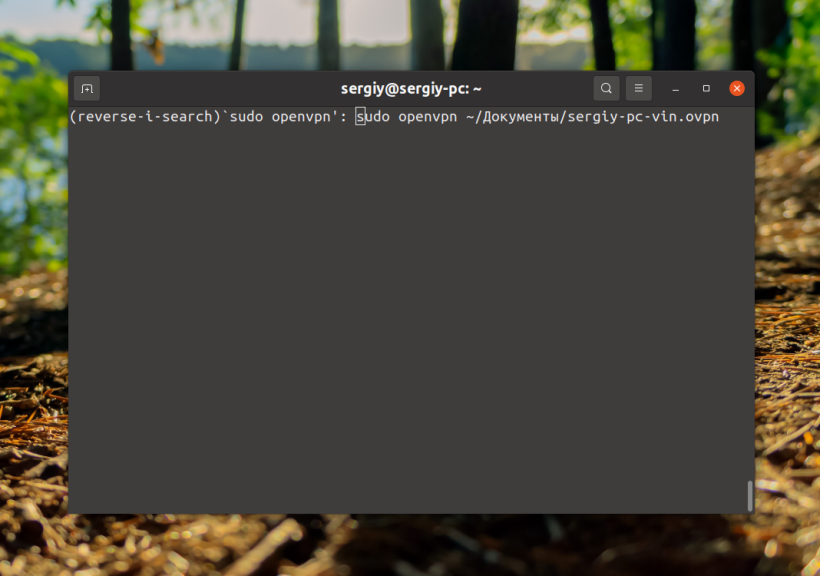
Käsu täitmiseks peame vajutama Enter või Ctrl+o. Alt+r klahvikombinatsioon on selle funktsiooniga huvitavalt kombineeritud. Nii leiate teatud käsu ajaloost ja seejärel saate seda muuta. Neid kiirklahve vajutades saad käsu tagasi algsesse olekusse. Mõnel juhul on see vajalik ja kasulik. On olukordi, kus käsk väljastab teavet liiga kiiresti. Peatage väljastamine klahvide Ctrl+S abil. Selle kombinatsiooni ja käsu ping abil saate teha ka eksperimendi:
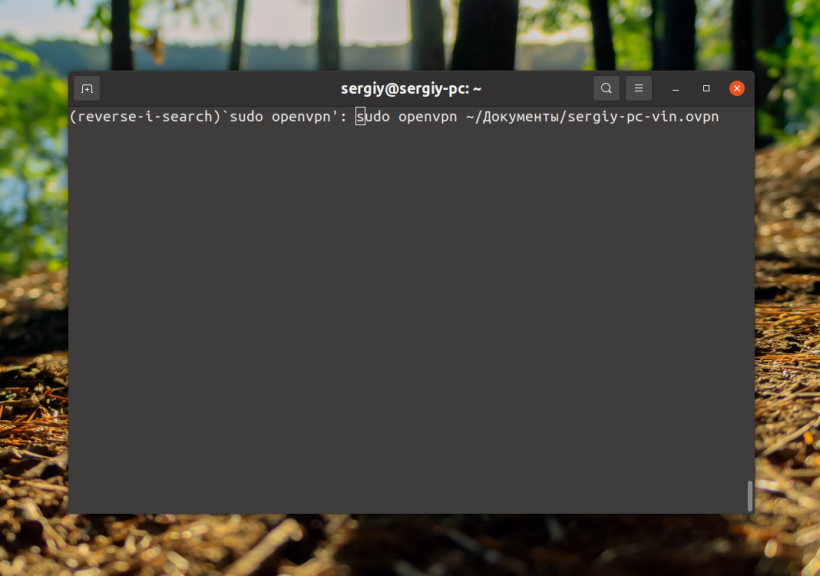
Jätkake väljundit, vajutades Ctrl+S ja Ctrl+Q.